Avez-vous supprimé l'historique de navigation de Firefox par erreur? Vous ne retrouvez pas votre historique de navigation sur Firefox après avoir nettoyé le navigateur Firefox ou supprimé ses fichiers d'historique? Toutes ces questions peuvent être résolues maintenant. Des solutions efficaces pour récupérer l'historique de navigation supprimé sont disponibles ci-dessous.
Aidez-moi! J'ai besoin de récupérer mon historique Firefox.
"Bonjour tout le monde! C'est mon premier post ici. Je voudrais savoir s'il est possible de retrouver l'historique de Firefox? Récemment je me suis concentré sur un sujet intéressant et j'ai prévu d'écrire un rapport à ce sujet . Mais hier, j'ai trouvé en ligne quelques fichiers très importants sur ce sujet.
J'ai oublié de les enregistrer comme signet dans Firefox. Et j'ai pensé que je pourrai avoir une chance de retrouver ces sites à partir de l'historique de navigation de Firefox. Vous savez quoi? Je n'ai rien trouvé ce matin quand j'ai ouvert Firefox. Tout mon historique de navigation a été supprimé. Il semblerait que l'historique de navigation a été nettoyé ou supprimé du navigateur. Est-il possible de récupérer l'historique de navigation de Firefox? Aidez-moi s'il vous plaît."
Méthode 1: Utiliser le cache DNS pour afficher et récupérer l'historique de navigation effacé de Firefox
Le cache DNS ne fonctionne que pour rechercher vos fichiers d'historique supprimés lorsque l'ordinateur n'a pas été arrêté, ce qui signifie que si vous redémarrez le PC, vous ne pourrez pas récupérerer les fichiers d'historique avec cette méthode.
1. Appuyez sur Windows + R, tapez cmd et cliquez sur OK. Vous pouvez également taper cmd dans la barre de recherche de Windows.
2. Ouvrez Invite de commandes, tapez ipcongif /displaydns et cliquez sur Entrée.
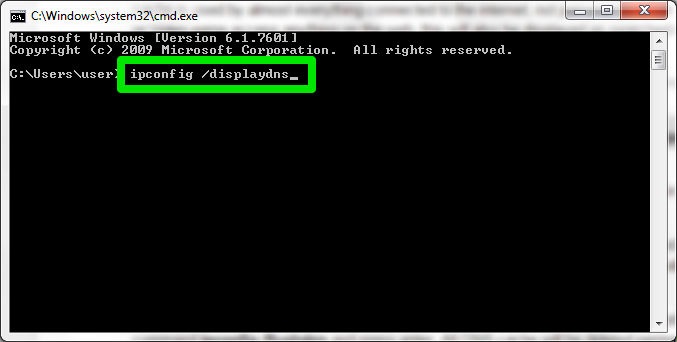
Méthode 2: Utiliser un logiciel de récupération de données pour récupérer les fichiers d'historique de navigation de Firefox
Habituellement, les fichiers d'historique de navigation de Firefox sont stockés dans un emplacement spécifique de votre ordinateur. Suivez ce chemin pour retrouver dès à présent les fichiers d'historique sur votre PC :
Mozilla Firefox: C:\Users\(nom d'utilisateur)\AppData\Roaming\Mozilla\Firefox\Profiles\
Si vous avez supprimé ou nettoyé le navigateur Firefox, vos fichiers d'historique stockés dans votre PC seront également supprimés. Dans ce cas, il vous faut utiliser un logiciel de récupération de données.
Ici, nous vous proposons d'essayer EaseUS Data Recovery Wizard qui vous permet de récupérer l'historique de navigation de Firefox simplement. Et il est parfaitement compatible avec tous les systèmes Windows afin que vous puissiez utiliser directement ce logiciel dans Windows 10/8/7 etc afin de récupérer facilement les fichiers d'historique de Firefox. Vous pouvez retrouver tous les fichiers d'historique supprimés de Firefox en seulement trois étapes :
Voici le tutoriel en vidéo vous expliquant comment récupérer l'historique de navigation supprimé de Firefox:
Lancez EaseUS Data Recovery Wizard > Sélectionnez l'emplacement où se trouvaient les fichiers d'historique Chrome/Firefox> Prévisualisez et sélectionnez les fichiers d'historique/de signets de Chrome/Firefox à récupérer.

Méthode 3. Retrouver manuellement l'historique de Firefox
Ces méthodes vous demandent d'être patient et prudent quand vous essayez de récupérer les fichiers d'historique de Firefox. Une opération par inadvertance pourrai vous causer de sérieux problèmes:
1. Cliquez sur Démarrer> Aller à la recherche> Appuyez sur Options du dossier.
2. Cliquez sur Afficher> Afficher les fichiers et dossiers cachés> Décochez Masquer les extensions pour les types de fichiers connus et décochez Masquer les fichiers du système d'exploitation protégés.
3. Cliquez sur Rechercher dans Tous les fichiers et dossiers dans le lecteur C> Tapez index.dat dans la barre de recherche> Cliquez sur Rechercher.
4. Téléchargez et installez le lecteur de fichier index.dat sur votre PC si vous n'en avez pas.
Ouvrez le fichier index.dat dans le lecteur> Cliquez sur l'historique et choisissez l'historique de navigation Firefox à restaurer> Cliquez sur Restaurer.
Ensuite, vous pourrez ouvrir votre navigateur Firefox pour vérifier si votre historique a bien été restauré.
